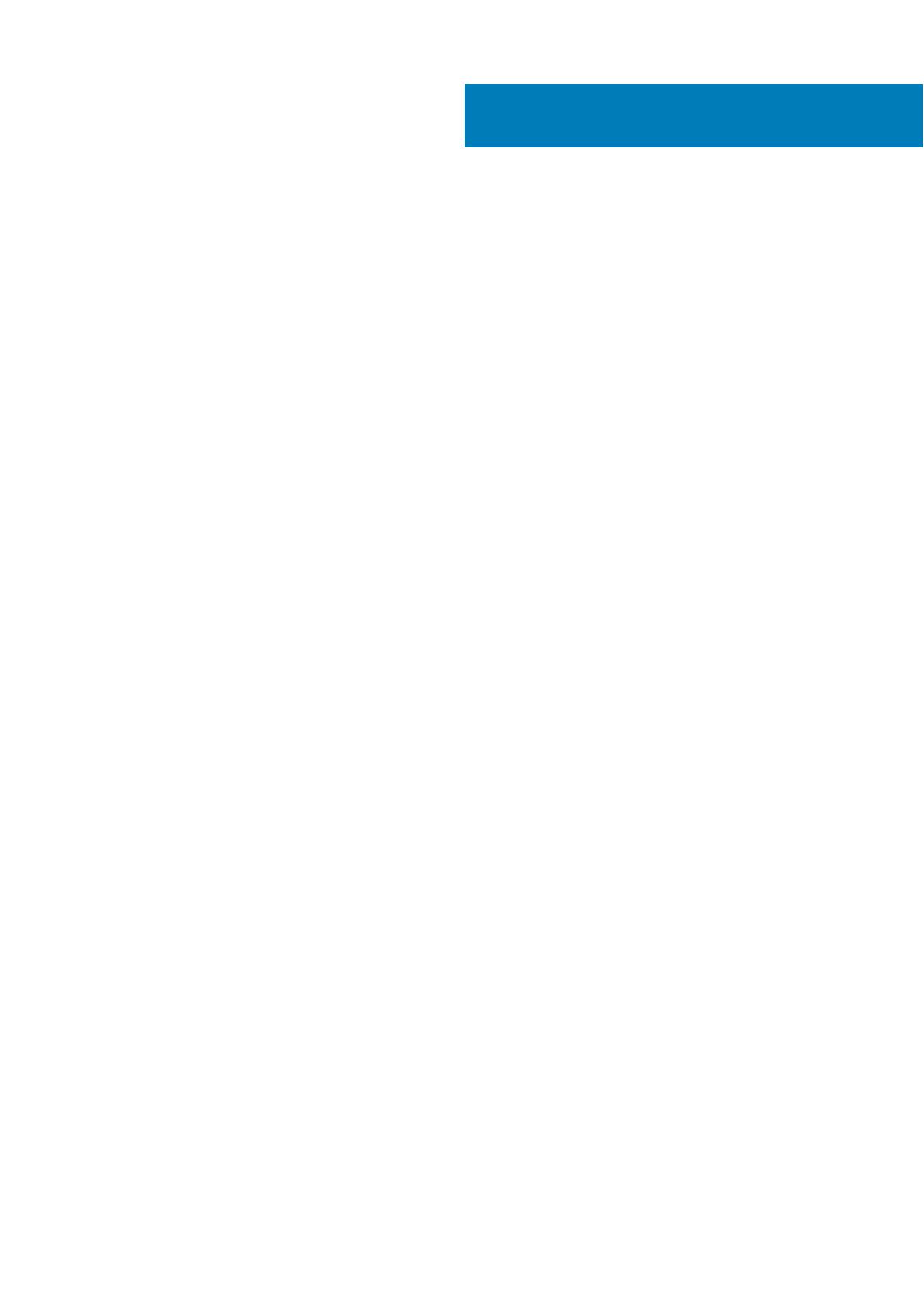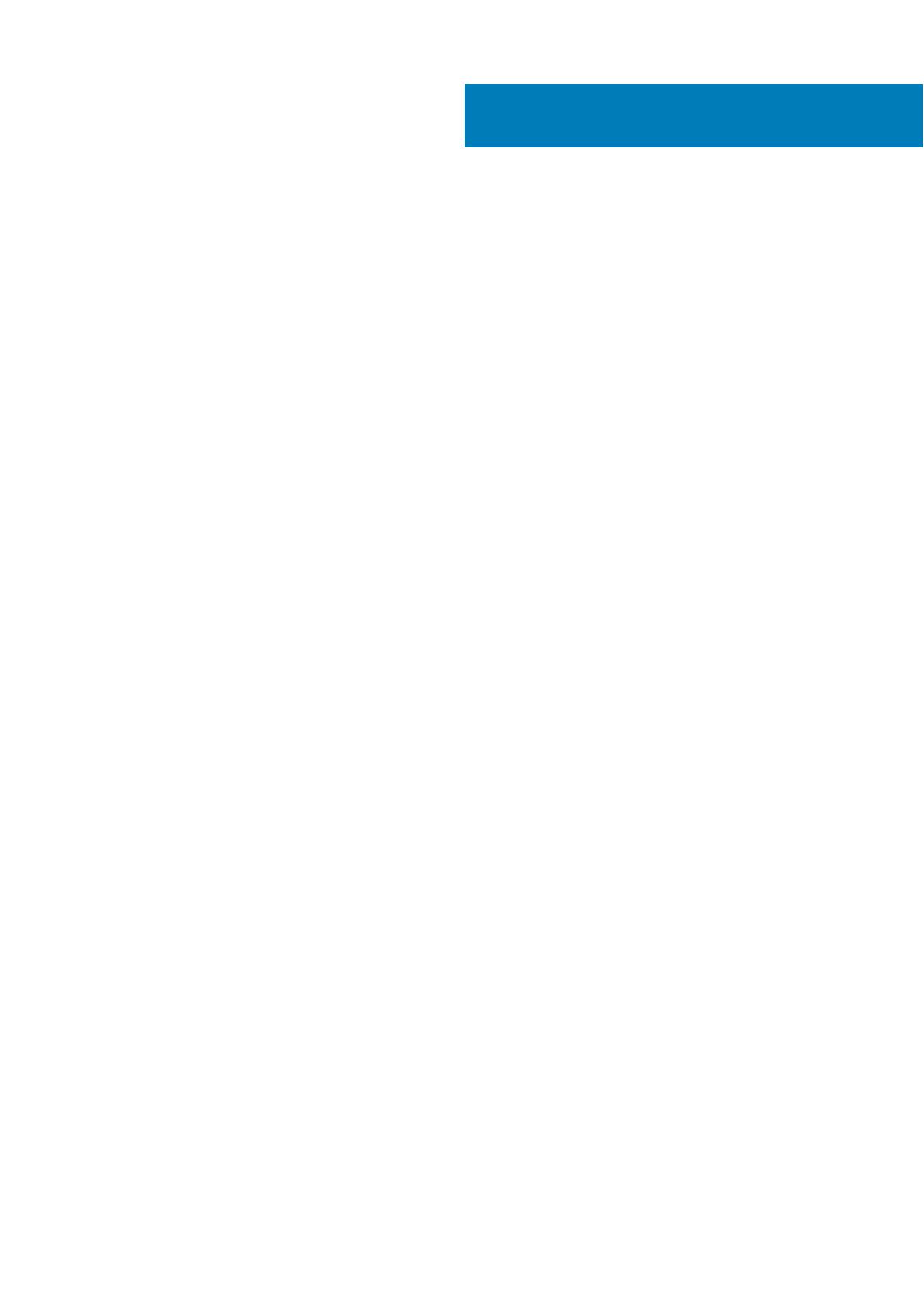
Kapitola 1: Nastavenie počítača........................................................................................................ 5
Kapitola 2: Vytvorte jednotku obnovenia USB pre systém Windows..................................................... 7
Kapitola 3: Skrinka.......................................................................................................................... 8
Pohľad na displej.................................................................................................................................................................... 8
Pohľad zľava...........................................................................................................................................................................8
Pohľad sprava........................................................................................................................................................................ 8
Pohľad na opierku dlaní......................................................................................................................................................... 8
Pohľad zospodu..................................................................................................................................................................... 8
Klávesové skratky..................................................................................................................................................................9
Kapitola 4: Informácie o systéme.................................................................................................... 10
Prehľad produktu................................................................................................................................................................. 10
Porovnanie produktov......................................................................................................................................................... 10
Technické údaje systému.....................................................................................................................................................11
Informácie o systéme.....................................................................................................................................................12
Procesor.......................................................................................................................................................................... 12
Pamäť...............................................................................................................................................................................12
Skladovanie..................................................................................................................................................................... 13
Konektory systémovej dosky........................................................................................................................................ 13
Čítačka pamäťových kariet............................................................................................................................................13
Audio................................................................................................................................................................................ 13
Grafická karta..................................................................................................................................................................14
Kamera.............................................................................................................................................................................14
Wireless............................................................................................................................................................................14
Porty a konektory...........................................................................................................................................................15
Displej...............................................................................................................................................................................15
Klávesnica........................................................................................................................................................................15
Dotyková plocha.............................................................................................................................................................16
Čítačka odtlačkov prstov (voliteľná)............................................................................................................................16
Operačný systém............................................................................................................................................................17
Battery............................................................................................................................................................................. 17
Napájací adaptér.............................................................................................................................................................18
Technické údaje snímača a ovládania.......................................................................................................................... 18
Rozmery a hmotnosť:.................................................................................................................................................... 18
Prostredie počítača........................................................................................................................................................ 19
Security............................................................................................................................................................................19
Bezpečnostný softvér....................................................................................................................................................19
Podmienky poskytovania podpory.....................................................................................................................................20
Kapitola 5: Softvér.........................................................................................................................21
Stiahnutie ovládačov systému Windows...........................................................................................................................21
Obsah
Obsah 3